Home >Web Front-end >PS Tutorial >使用ps修改数码照片尺寸大小的图文方法
使用ps修改数码照片尺寸大小的图文方法
- PHP中文网Original
- 2016-06-01 14:31:272245browse
使用ps修改数码照片尺寸大小的方法,随着数码摄影设备与摄影手机的普及,人们的照片早已经实现数码化了。在用数码相机和手机拍照的时候,友友们都会发现照片的尺寸都特别大,如果不是拿来打印或者非常重要珍贵的照片没必要要那么大,那么怎样把照片缩小呢
使用ps修改数码照片尺寸大小的方法,随着数码摄影设备与摄影手机的普及,人们的照片早已经实现数码化了。在用数码相机和手机拍照的时候,友友们都会发现照片的尺寸都特别大,如果不是拿来打印或者非常重要珍贵的照片没必要要那么大,那么怎样把照片缩小呢?很简单,跟着小编用PS就可以轻松搞定!
程序主界面:
进入PS CS后,这是程序的主界面,很清爽,功能很丰富吧!
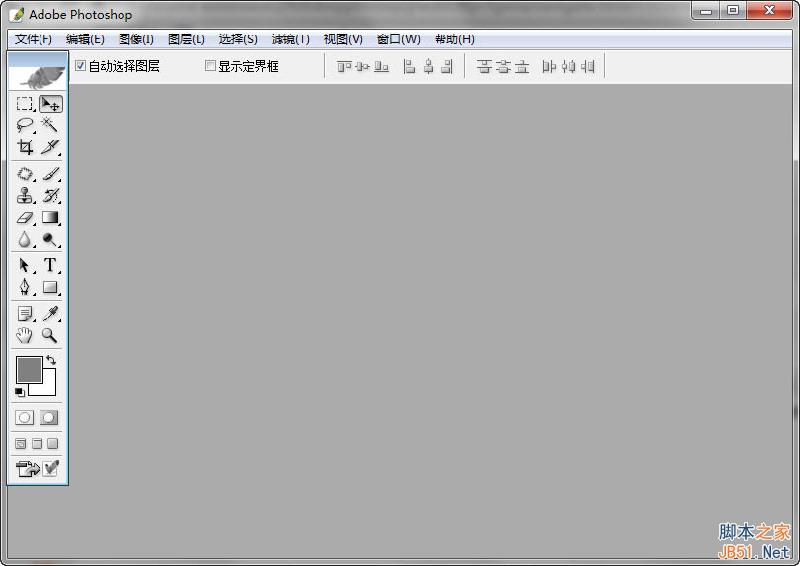
小编打开了一张旅途中拍摄的风景照,因为没有打印成纸质照片的计划,所以没有必要这么高的分辨率。

现在就要动工啦!开始修改吧!找到菜单的“图像”——“图像大小”
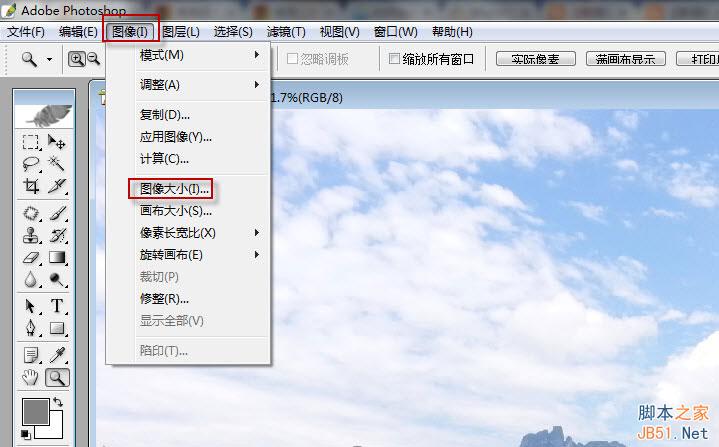
如下图,出现了一个调整窗口,这张风景照默认的分辨率尺寸是3264x1836,作为一张网络照片来说的确是太大了!
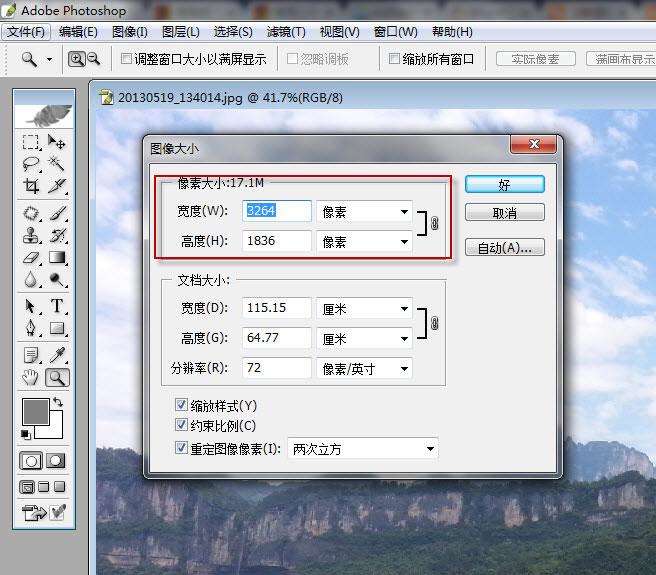
小编将宽度修改为“1200”,因为勾选了“保持比例”所以高度自动调整为“675”,这样就不会出现画面变形了,完成后选择“好”
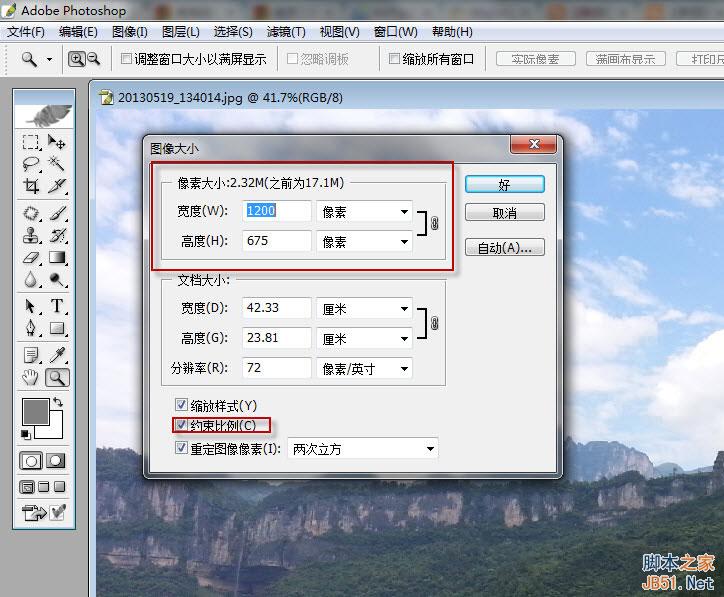
修改完成后选择菜单“文件”——“存储”即可!
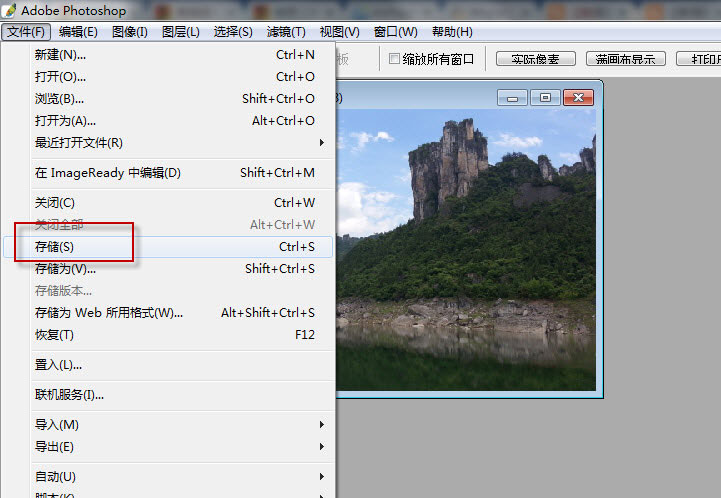
使用ps修改数码照片尺寸大小的方法就是这么简单!
Statement:
The content of this article is voluntarily contributed by netizens, and the copyright belongs to the original author. This site does not assume corresponding legal responsibility. If you find any content suspected of plagiarism or infringement, please contact admin@php.cn
Previous article:PS制作分身术(多重合成)照片场景效果教程Next article:Photoshop制作一枚逼真古老的头像银币

